SSD LED驱动器活动指示器和读写速度监视器
如果您使用计算机已有十多年左右,那么您可能对硬盘驱动器指示灯很熟悉。这些闪烁的指示灯充当视觉指示器,告诉我们计算机正在使用驱动器。
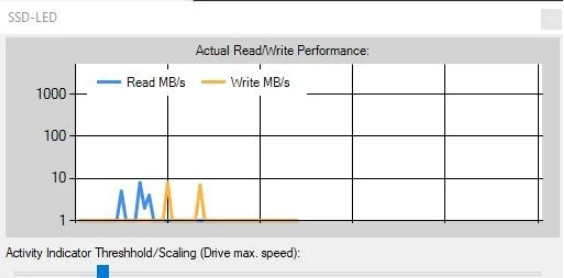
SSD-LED是Windows的免费驱动器活动指示器和读写速度监视器
快速发展到现在,许多用户已切换到固态硬盘。它们速度更快,更不容易出错,并且除了价格与存储比率之外,是更好的选择。
在这些现代存储设备中,某些用户可能会错过的一件事是活动指示器。SSD-LED是一个免费程序,可以在桌面上提供旧功能的软件版本。该程序是可移植的,并作为21KB文件提供。
下载它并运行可执行文件。一个深色的圆形图标应出现在系统托盘上。看起来好像什么也没做。但是,如果您在使用计算机时留意它,您会发现它会像普通硬盘驱动器的LED一样闪烁。这表明硬盘驱动器处于活动状态。这是它的样子。
固态硬盘
但是该程序还有更多功能。双击该图标可进入“首选项”窗口。该屏幕具有一个实时更新的图形,它代表驱动器的实际读写性能。它以MB / s(兆字节/秒)为单位显示值。
此页面上有两个滑块。第一个是设置“活动指示器阈值/缩放”,它读取驱动器的最大速度,并以KB / s为单位进行计算。另一个滑块用于刷新间隔(以毫秒(毫秒)为单位),即检查读/写速度监视器的两次检查之间的时间。这两个选项都是可定制的。
适用于Windows的SSD-LED
此页面上唯一可用的其他选项是“选择要监视的驱动器”设置。启用它可以选择要监视的驱动器。当使用率高于正常水平时,“设置”屏幕中的指示器按钮会闪烁。使用“保存配置”选项可以保留对程序设置所做的任何更改。配置文件存储在C:\ Users \ USERNAME \ AppData \ Local \ SSD_LED \下的Users文件夹中。
要关闭该应用程序,请右键单击任务栏图标,然后选择退出。
注意:我无法从右键单击菜单中弹出首选项窗口。但是由于双击方法有效,所以这不是问题。
结束语
SSD LED是开源的,您可以在GitHub官方页面上找到源代码。可从资源库中的bin / release 网页获得下载。
像Samsung Magician,Kingston SSD Manager这样的OEM应用程序显然更适合检查驱动器的运行状况(并保持固件为最新)。当然,您可以使用CrystalDiskInfo之类的程序来获取有关SSD的更多详细信息,以检查固态硬盘的性能是否下降。但是SSD-LED可以是一种轻巧实用的方法来监视您的使用情况。
不过,还有改进的余地,SSD-LED肯定可以使用日志(以保存一段时间后的数据),图形的始终位于最上方的选项(PinWin可以帮助您完成此操作),还可以使用工具提示在您使用时显示统计信息将鼠标悬停在它上面。
免责声明:本文由用户上传,与本网站立场无关。财经信息仅供读者参考,并不构成投资建议。投资者据此操作,风险自担。 如有侵权请联系删除!
-
预约试驾比亚迪元PLUS前,需注意以下几点:首先确认车型配置与预算是否匹配,了解车辆性能及续航信息。其次,...浏览全文>>
-
小鹏G7试驾前,新手需掌握以下步骤:1 预约试驾:通过官网或APP预约,选择合适时间和地点。2 准备证件:...浏览全文>>
-
预约别克GL8试驾,4S店提供专业且贴心的服务流程。首先,可通过电话或线上平台提前预约,选择合适的时间与车型...浏览全文>>
-
试驾奇瑞新能源QQ多米,新手可参考以下流程:1 预约试驾:通过官网或4S店预约,选择合适时间。2 到店接...浏览全文>>
-
试驾宝马X1,感受紧凑型SUV中的驾驶乐趣。轻踩油门,2 0T发动机迅速响应,动力输出平顺有力,提速迅猛。方向...浏览全文>>
-
福特烈马预约试驾,线上+线下操作指南:线上预约:访问福特官网或官方App,选择“试驾预约”,填写个人信息、...浏览全文>>
-
奥德赛试驾预约,简单几步,开启完美试驾之旅。只需三步,即可轻松完成预约:第一步,访问官网或拨打热线;第...浏览全文>>
-
想要快速锁定雷克萨斯ES的试驾名额,可采取以下方法:首先,访问雷克萨斯官网或使用官方APP,填写基本信息并提...浏览全文>>
-
想体验理想L8的智能与豪华?现在即可在线下预约试驾!作为一款中大型SUV,理想L8融合了家庭出行与科技感,搭载...浏览全文>>
-
试驾SRM鑫源摩托车时,需注意以下几点:首先,确认车辆状态,检查刹车、轮胎、灯光等是否正常。其次,选择安全...浏览全文>>
- 理想L8试驾线下预约
- 宝马X1预约试驾,4S店体验全攻略
- 华晨新日预约试驾,如何享受4S店的专业服务?
- 小鹏P7+试驾,开启完美驾驭之旅
- 元UP试驾预约,快速上手指南
- 金龙汽车预约试驾,新手试驾注意事项
- 蓝电试驾预约,如何快速预约并体验驾驶乐趣?
- 乐道L60试驾,如何在4S店快速预约?
- 小鹏MONA M03试驾,开启完美驾驭之旅
- 试驾别克昂科威,轻松几步,畅享豪华驾乘
- 云度新能源预约试驾有哪些途径
- 乐道L60试驾,如何在4S店快速预约?
- 哈弗大狗试驾,开启完美驾驭之旅
- 试驾深蓝汽车深蓝S05,线上+线下操作指南
- 日产奇骏试驾怎么预约
- 鸿蒙智行问界M9预约试驾,新手试驾注意事项
- 奇瑞艾瑞泽8预约试驾怎么预约
- 荣威预约试驾全攻略
- 坦克试驾,开启完美驾驭之旅
- 吉利银河预约试驾需要注意什么
